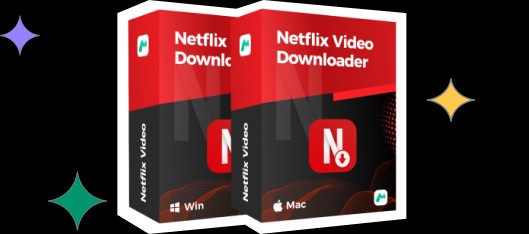Netflixで利用できる映画やその他のコンテンツの多さは、長い目で見れば間違いなく最もユニークな体験のひとつです。しかし、よくあるNetflixのエラーコードはどうでしょうか?どのように対処すればいいのでしょうか?私たちは、Netflixのエラーコード TVQ ST 103とそれを修正する方法をチェックしてみましょう。
NetflixのエラーコードTVQ ST 103の原因は?
Netflixのエラーコードは、理想的には「Unable to connect to Netflix」または「Netflix has encountered an error」というエラーメッセージを伴います。このエラーが発生する主な理由は、接続性の悪さです。ネットワークの設定を変更すると、Netflixサービスのエラーメッセージが表示されます。
その他のエラーの原因としては、
● コンソールの問題
● WiFiの信号強度が低い
● DNS設定の誤り
● Netflixのアプリケーション自体がエラーになっている可能性があります。
NetflixのエラーコードTVQ ST 103を修正するには?
このエラーコードは、NetflixエラーコードTVQ ST 103 TVQ ST 131またはNetflixエラーコードTVQ ST 103 TVQ ST 145として表示されることがありますので、ご注意ください。NetflixのエラーコードTVQ-ST-103を修正する方法には、非常にシンプルで簡単に従うことができるいくつかの修正方法があります。あなたは、PS3、Roku、Amazon Fire TV/Stickなどのいくつかのデバイスやプラットフォームで問題を修正することができます。
ルーターを再起動する
このエラーメッセージは、一般的にインターネットの接続性が悪いことが原因で発生します。ルーター自体がインターネット接続を失っている可能性があります。ルーターやモデムを再起動すると、エラーコードを修正するのに役立つ最も簡単なオプションの1つであることがわかります。
ルーターの電源を切り、コンセントからプラグを抜きます。あなたは、あなたがそれを行うことができます。ルーターを電源に接続してから、Netflixが正常に動作し始めるかどうかを確認します。
エラーコードTVQ ST 103を修正するには、デバイス固有のオプションを使用してください。
NetflixのエラーコードTVQ ST 103に対する次の修正方法は、個々のプラットフォームとデバイスに基づいています。私たちは、異なるデバイスに基づいて修正を試してみましょう。
1. Amazon Fire TV/Stick
以下の手順と修正を採用することができます -
Netflixアプリをリロードする - エラー画面には、Netflixをリロードするオプションが表示されているのが理想的です。この解決策を選択し、アプリが期待通りに動作し始めるかどうかを確認します。
● Reinstall the Netflix app - もう一つの良い解決策は、あなたのデバイス上のNetflixアプリを再インストールすることです。アプリをアンインストールしてから、公式アプリストアから再インストールしてください。これにより、デバイスから誤ったファイルが削除されます。
2. Blu-ray Player
修正内容は以下の通りです。
● ブルーレイ機器の再起動 - ブルーレイ機器の電源を完全に切ります。15~20秒後に電源を入れ直してください。Netflixを起動して、問題が解決するかどうかを確認してください。
● ISPの初期設定に戻す - エラーコードを回避するには、ISPのデフォルト設定を復元するのが有効です。また、VPNやプロキシサーバーを無効にすることも、エラーコードの解決に役立ちます。
● ホームネットワークの再起動 - ホームネットワークを再起動すると、ネットワーク接続の問題を解決するのに便利です。また、DNS設定をリセットすることでも解決することができます。
3. PlayStation 3
プレイステーション」でこのエラーに直面した場合は、以下の修正が有効です。 -
● クッキーの削除 - 同じネットワークに接続されたブラウザを起動し、netflix.com/clearcookiesのサイトにアクセスします。必要に応じてお客様のアカウントにサインインしてください。詳細」をクリックし、「Netflixの再読み込み」をクリックします。これで問題が解決するかどうか確認してください。
● インターネット接続のテスト - PS3のインターネット接続をテストすることができます。ホーム画面に移動し、上部の「機能」オプションにアクセスします。設定」の中の「ネットワーク」で、「インターネット接続のテスト」を選択してください。
4. スマートテレビ
スマートテレビでNetflixのエラーコードTVQ ST 103エラーが発生する場合は、自宅のパソコンでNetflixに接続する必要があるかもしれません。ここでは、理想的に動作するはずのいくつかの修正方法をご紹介します。
● Netflixからサインアウトする - Netflixからサインアウトすることで、Netflixアプリ内の不具合や一時的なエラーを解消することができます。数秒待ってから再びアカウントにサインインしてください。
● スマートテレビを再起動する - あなたのスマートテレビを再起動することは、NetflixのエラーコードTVQ ST 103を修正する方法に大きな効率のアクセスを提供することができる最良のオプションの一つであることができます. .
● テレビをモデムに直接接続する - WiFiの接続に問題がある場合は、テレビを有線で接続することを検討する価値があります。これは、より良い接続性を得るのに役立ちます。
Is There Way You Can Watch Netflix Shows Without the Error Codes?
エラーコードなしでNetflixの番組を見るために頼ることができる最良のオプションは、あなたのタイトルをダウンロードすることです。それは、次のようにすることが望ましいでしょう。Netflixの動画をダウンロードするには 信頼できるサードパーティのダウンローダーを使って
MyStream Netflix Downloaderは、あなたのお気に入りのNetflixタイトルをダウンロードするための最善の策です。すべての包括的な包括的なNetflixのダウンローダは、偉大な標準を達成するための素晴らしいソリューションとして倍増するはずです。
このツールで得られる最高の機能には次のようなものがあります。
● Netflixのダウンロードを効率的に行うための内蔵ブラウザ
フルHD、4K、さらには8Kでの高品質なビデオダウンロード
カスタマイズされた字幕をSRTファイルの形でダウンロードしたり、ビデオに埋め込んだりすることができます。
非常に高速なダウンロード機能で一括ダウンロードが可能です。
ファイルを効果的に整理するのに役立つメタデータ情報の追加
最後のまとめ
Netflixは、お気に入りのビデオを楽しむことができる有能で有望なストリーミングサービスですが、エラーコードが表示されるのは非常に厄介です。ここで紹介するNetflixのエラーコードTVQ ST 103を修正するためのヒントは、大いに役立つはずです。
Netflixのタイトルをダウンロードして、エラーコードなしで完璧なオフライン視聴をしたい場合は、以下の方法があります。MyStream Netflixダウンローダー は、ほぼすべてのカウントで便利なソリューションであることを証明する必要があります。使いやすさ、高品質のダウンロードと他の機能は、これまでのハイエンドのダウンローダの一つになるはずです。
他にもいくつかのNetflixのエラーコードがあるかもしれません。そのようなエラーコードとその修正は非常に役立ちます。以下は、特定のエラーコードに対する修正方法です。
Netflixのコードnw-4-7と解決策
Netflixのエラーコードnw 3 6
Netflix エラーコード nw-2-4